搜狗输入法语音权限怎么开启?
要在搜狗输入法中开启语音权限,首先打开手机设置,找到应用管理中的搜狗输入法,点击进入权限管理,开启麦克风权限。返回输入法,长按空格键即可使用语音输入功能。
引言
在现代输入场景中,语音输入作为提升效率的关键功能,已被广泛运用在手机、平板及电脑等多种设备上。搜狗输入法作为主流中文输入工具之一,也提供了强大的语音输入功能,支持普通话、方言、英语等多语种识别。但要顺利使用这些语音功能,首先必须正确开启设备上的语音权限,否则会出现“无法识别”、“无声音输入”、“语音按钮变灰”等现象。本文将全面讲解如何在不同设备上开启搜狗输入法语音权限,避免功能受限,并提供一系列实用设置建议,帮助用户畅快体验语音输入。
语音权限作用与开启必要性
语音权限是操作系统分配给应用的“麦克风使用权”。如果未授权,搜狗输入法无法调用麦克风进行语音识别,语音输入功能将被屏蔽。
权限影响范围:
-
语音转文字输入
-
语音搜索、快捷发语音指令
-
AI语音识别优化
-
表情语音唤起功能
因此,在首次安装搜狗输入法或更新版本后,务必手动检查权限状态,确保功能正常。
Android系统开启搜狗语音权限
安卓设备上,权限控制通常由系统统一管理。用户需主动授予麦克风权限。
方法一:安装时授权
下载并安装搜狗输入法App后首次启动;
弹出权限请求框;
点击“允许”授权麦克风使用权限;
继续下一步配置完成输入法初始化。
方法二:安装后手动开启
若首次跳过或拒绝授权,可通过系统设置重新开启。
操作步骤:
打开手机“设置” → “应用管理”或“应用列表”;
找到“搜狗输入法”,点击进入;
选择“权限管理”或“应用权限”;
找到“麦克风”或“语音录音”项;
将状态改为“允许”;
返回应用,重新打开输入界面验证是否恢复语音功能。
方法三:快捷设置授权
部分安卓版本支持“长按App图标”进入权限设置:
长按“搜狗输入法”图标 → 选择“应用信息”;
点击“权限” → 开启麦克风权限;
返回即可使用语音功能。

iOS系统开启搜狗语音权限
苹果系统权限管控较为严格,所有麦克风调用均需手动同意。
方法一:首次启动请求授权
打开搜狗输入法应用或调出输入键盘;
点击麦克风图标 → 系统弹窗提示授权;
点击“好”或“允许”,权限立即生效。
方法二:设置中手动开启
打开“设置”App → 下滑找到“搜狗输入法”;
点击进入 → 找到“麦克风”开关;
开启该项,绿色即为已授权状态;
若已关闭,重新打开App后即可使用语音。
方法三:从隐私权限管理开启
打开“设置” → 选择“隐私与安全性”;
点击“麦克风”;
找到“搜狗输入法” → 打开权限开关。
Windows系统是否需开启语音权限
在Windows电脑上,搜狗输入法支持语音输入,但受限于系统设备管理,麦克风权限主要通过系统“隐私设置”控制。
步骤如下:
打开“开始菜单” → 点击“设置”;
进入“隐私” → 找到“麦克风”;
开启“允许应用访问麦克风”;
向下滚动找到“桌面应用” → 确保搜狗输入法或相关服务已获得权限;
重启搜狗输入法以确保识别功能正常。
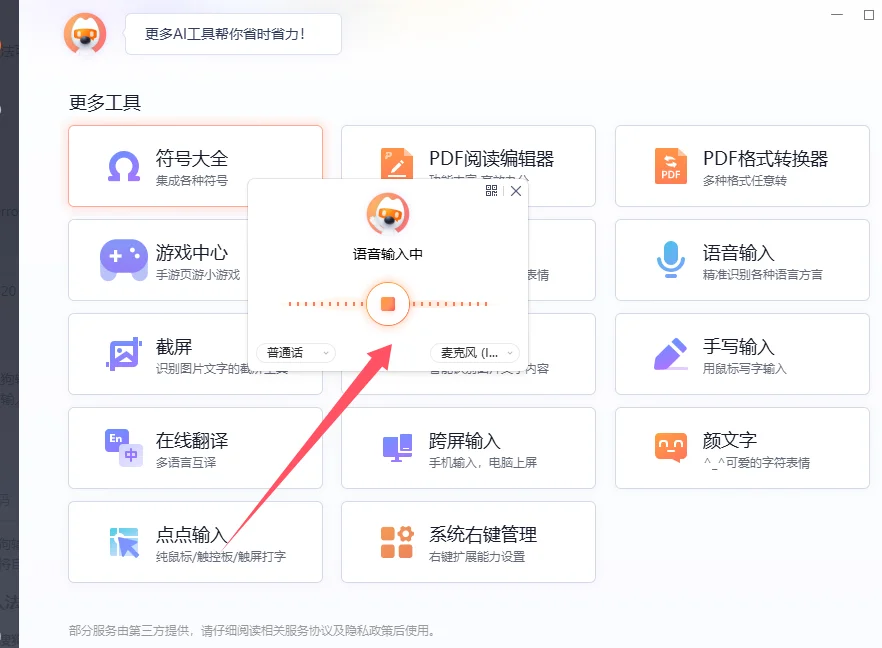
确认语音权限状态的技巧
方法一:通过语音图标观察
-
若输入法面板中“麦克风图标”为灰色 → 表示未开启权限;
-
若为彩色/高亮 → 表示权限正常可用。
方法二:使用系统权限管理App(安卓)
部分品牌系统如华为、小米、OPPO内置权限控制应用:
-
进入“权限管理” → 搜狗输入法 → 查看麦克风授权状态;
-
可快速统一管理多个权限项。
语音功能无法使用时的排查建议
即使开启权限,语音输入仍可能因系统设置或网络问题而失效。
建议排查顺序:
| 问题表现 | 检查项与建议操作 |
|---|---|
| 语音识别失败 | 检查网络是否连接,语音识别需联网使用 |
| 麦克风图标不可点击 | 检查权限状态是否已开启 |
| 有图标但无声音输入 | 检查麦克风硬件是否被其他App占用,尝试重启设备 |
| 语音延迟/识别不准确 | 确保在安静环境中使用,靠近设备麦克风位置 |
| 弹窗提示“无法获取权限” | 检查系统设置是否启用权限冻结(MIUI等品牌常见) |
增强语音输入体验的附加设置
设置识别语种与方言
-
打开搜狗输入法设置 → 点击“语音输入”;
-
选择“语音识别语言” → 设置为“普通话”、“粤语”、“英语”等;
-
根据说话习惯进行调整可提升识别精度。
开启自动标点功能
-
在“语音设置”中找到“语音标点识别”;
-
开启后,系统自动插入句号、逗号等标点,提升文本可读性。
选择语音引擎
-
可在设置中切换“搜狗语音引擎”或“系统语音服务”;
-
某些版本支持科大讯飞语音引擎插件,识别更准确。
安全性与隐私保护说明
开启麦克风权限常让用户担心信息安全,搜狗输入法在隐私层面具备如下机制:
-
所有语音数据均采用加密传输;
-
用户语音不被储存本地,实时识别完成即清空;
-
可进入“隐私管理中心”查看权限使用记录与调用频次。

定期权限检查与版本维护建议
建议频率:
-
每次系统更新后检查一次麦克风权限是否被重置;
-
若更换手机,安装新版本后第一时间查看权限授权状态;
-
搜狗输入法每季度推送稳定版升级,建议保持最新版以避免兼容性问题。
推荐做法:
-
开启“更新提醒” → 自动提示新版本上线;
-
关注App内“通知中心” → 查看语音功能更新说明;
-
遇到语音问题,先更新版本后重试。
对不同设备用户的语音权限建议
| 用户类型 | 推荐操作建议 |
|---|---|
| 老年用户 | 提前设置好权限,启用“一键语音输入”,并放大按钮尺寸 |
| 学生用户 | 启用“自动标点”+“词库联想”,提高写作效率 |
| 多设备用户 | 使用统一搜狗账号,跨设备同步语音输入设置 |
| iPad用户 | 检查分屏状态是否影响麦克风识别,可切换至全屏使用 |
常见问题
语音权限开启后为何还不能识别声音?
是否可以设置特定App使用搜狗语音?
语音输入过程中如何暂停录音?